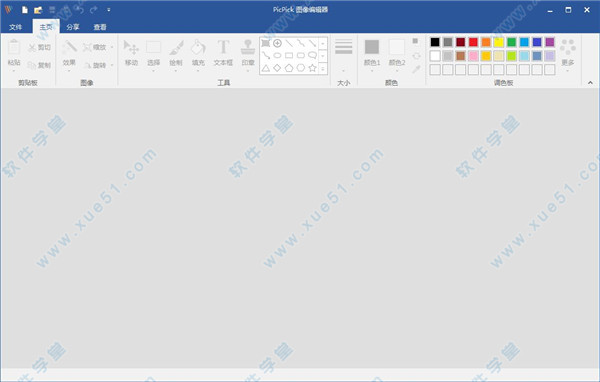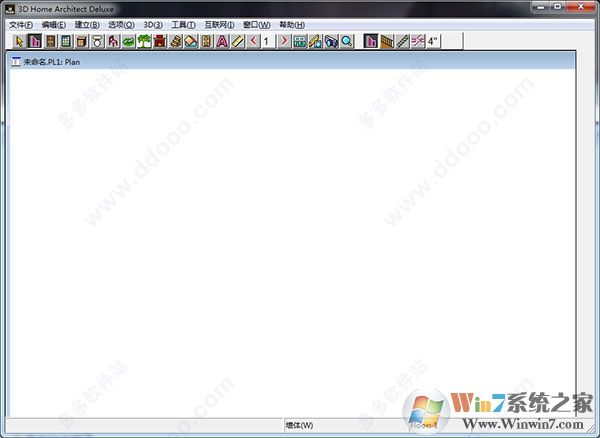artrage中文版下载 v6.0.9
artrage中文版是一款非常实用的油画制作应用软件,该软件能够让你充分发挥的想象能力来绘制属于的油画作品。它有着清爽漂亮界面,还拥有着多种画笔油画笔、铅笔、水彩笔、gloop笔等画笔类型,模仿自然画笔的功能十分强大,对于那些逼得特性更是让人惊叹,并且知识兔作为专业的油画制作软件这些笔是必不可少的。使用时尽情的发挥你的想象力,能够帮助你把相像的那些东西给标示出来,并绘制出属于你的油画作品,有需要就下载吧!
安装教程
序列号:DSRN9-TNSZZ-ZQRR3-BQNT8-KVUF5
1、首先下载软件包。运行“安装.bat”需关闭360等杀毒软件。
2、安装之后,在运行主应用程序进入软件。
3、输入序列号就可以使用了。
操作说明
一、勾画草图
按照绘画的习惯,先选用软件中的Pencils(铅笔)勾画草图,如果知识兔你有点绘画基础的话,像图2这样的初稿,只需要你1分钟的时间。这幅图是用鼠标操作的,虽是用鼠标操作,但仍然十分流畅,如果知识兔有数位板,那操作就更方便了,首先了解铅笔的属性,在纸上你是用铅笔的轻重来掌握颜色的深浅,这里你只需要选择铅笔的颜色就可以了,笔头的大小和颜色可以随意调整。比如调整铅笔的笔头大小为40%,在颜料盒设置一个稍浅的颜色,画3根基本构图线条,确定大致的构图形状,这里是采用三角形构图。图2就是用铅笔工具绘出来的效果有点有相信吧?
PS:铅笔工具使用技巧:
铅笔有两种模式,一种是模拟削尖的铅笔,知识兔可以画出锐利的笔触线条,勾画物体轮廓可用这种模式。
另一种模式是模拟速写铅笔的宽笔触,通过知识兔点击笔刷模式切换窗口实现笔刷属性的切换,在画阴影的部分时选用这种模式效果好。
二、给草图上单色素描
要画一幅好的油画,除了有好的绘画习惯外,还要有好的素描基础,一般是先用单色寥寥几笔画出大致素描效果按“Ctrl+5”组合键,调出Felt Pens(马克笔),它可以模仿传统的马克笔笔触效果,特点是容易覆盖,在用它来画色彩素描效果很好。由于是单色素描,知识兔可以把笔头设置大一点,这里设置到96%,在颜料区知识兔选择一个蓝色(这种颜色容易覆盖),然后知识兔在草图中画出各个物体的明暗交界线和暗部区域调小笔头,在颜色区域将颜色滑杆向深色的区域调整,再小心地画出每个物体的投影,注意轮廓不要破坏。
PS:在这一步不必画得很细致,只要能反映出大致的明暗关系即可,马克笔使用技巧:在画背景的时候可以多使用朝一个方向的效果,如果知识兔在画物体的明暗交接处时,知识兔可以使用来回几次涂抹的效果
三、上色
上色这部分是一个非常艰辛的过程,需要长久的耐力,不过在这里你不用担心将作品画糟了。你除了按“Ctrl+Z”组合键多次反悔外,你还可以使用橡皮擦擦去你不满意的地方,很方便吧?这里知识兔上色用的工具——Oil Paint(油画笔)可以逼真模仿传统的油画笔触,有真实的厚涂纹理。
Oil Paint的笔刷有类似于传统油画笔的沾染效果,新画上去的笔触会自动混合此前的色彩。Oil Paint有一个独特的功能,你一定会发现那个水杯的图标按钮,这个是手工清洗的功能。知识兔点击一下水杯图标可以手工清洗画笔,保持笔触色彩的纯净。色彩面板上也有自动清洗的选项,但是建议手工清洗画笔,你可以在画笔工具中选取油画笔,先设置一个较大的笔头,如70%,在这一步不需要太细致的描画,只需要画出每个物体的大体色彩效果即可,在将第一遍色上完后,知识兔可以换一个小一点的笔头,进行细致地刻画。在这一步需要注意的是掌握油画笔的属性。油画颜料的覆盖性虽然较强,但在已有颜色的基础上多次重复就会翻出前面的底色。在这一步就得靠耐心进一步深入,最后效果如图1所示。
PS:当你用油画笔画出的短笔触颜色比较饱满,这样画上去色彩非常厚重,覆盖性很强。如果知识兔用长笔触画的效果颜色就比较薄,还有飞白的效果,这对画一些特殊效果比较好,合理地利用这种特性会使你的作品更加生动。还有就是在多次换颜色的时候注意用旁边的水杯清洗画笔
画笔工具
1、油画笔
油画笔可以逼真模仿传统的油画笔触,有真实的厚涂纹理。改变笔刷的大小可以知识兔点击笔刷窗口的加号和减号。Oil Paint有一个独特的特性,你一定会发现那个水杯的图标按钮,这个是手工清洗的功能。Oil Paint的笔刷有类似于传统油画笔的沾染效果,新画上去的笔触会自动混合之前的色彩。知识兔点击一下水杯图标可以手工清洗画笔,保持笔触色彩的纯净。色彩面板上也有自动清洗的选项,但是建议手工清洗画笔。
2、水彩笔
可以模拟出传统的水彩笔效果,知识兔可以模拟出非常多的颜色。
3、铅笔
有2种模式,一种是模拟削尖的铅笔,知识兔可以画出锐利的笔触线条。另一种模式是模拟速写铅笔的宽笔触,通过知识兔点击笔刷模式切换窗口实现笔刷属性的切换。
4、蜡笔
主要模仿传统的蜡笔效果,Crayons的纹理笔触和当前使用的paper有关。
5、粉笔
可以模拟传统的粉笔笔触效果,和Crayons一样,笔触纹理和paper的选择有关。
6、毛毡笔
可以模拟传统的毛毡笔笔触效果,毛毯笔也就是俗称的羊毛笔。
7、gloop笔
可以模拟器出黏性半流体的笔触效果。
8、颜料管
多种颜色可供用户选择,能够模拟器管子一样的笔触效果。
9、色块枪
可以模拟出石头路,一块一块一样的笔触效果。
10、喷枪笔
可以模拟出喷射状的颜色笔触效果。
11、钢笔
可以模拟出传统钢笔的笔触效果。
12、色块喷雾
可以模拟器出一粒一粒的块状笔触效果。
快捷键
1、新建绘画 ctrl+N
2、保存绘画 Ctrl+S
3、导入图像 ctrl+I
4、打印绘画 Ctrl+P
5、、撤销 Ctrl+Z
6、剪切 Ctrl+X
7、粘贴 Ctrl+V
8、油画笔 O
9、调色刀 K
10、颜料滚筒 R
11、蜡笔 C
12、颜料管 B
13、橡皮擦 E
14、色块喷枪 S
15、GL OOP 笔 G
16、钢笔 I
17、知识兔选择 shift+S
18、工具大小 right
19、工具大小 left
20、工具压力 shift+UP
21、放大画布 ctrl+nshift++
22、重置画布比例 shift+D
23、重置画布位置 X
24、切换画布采光 F5
25、快速垂直翻转 V
26、折叠、展开所有浮动栏 Tad
27、迷糊图层 Ctrl+B
28、画布面板 Ctrl+shift+C
29、样本面板 Ctrl+alt+w>
下载仅供下载体验和测试学习,不得商用和正当使用。